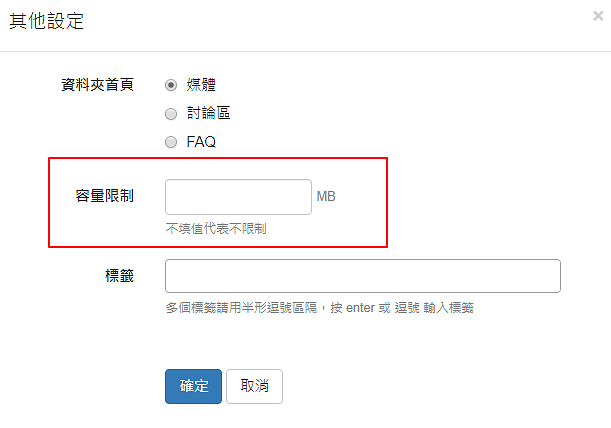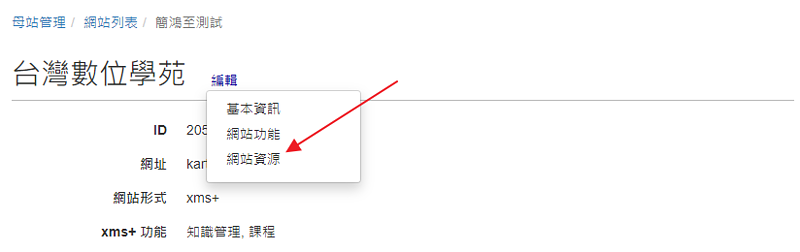- 全系統的預設值
在「系統管理 / 網站設定 / 進階設定」中的「其他」設定,可以針對影片或附件設定。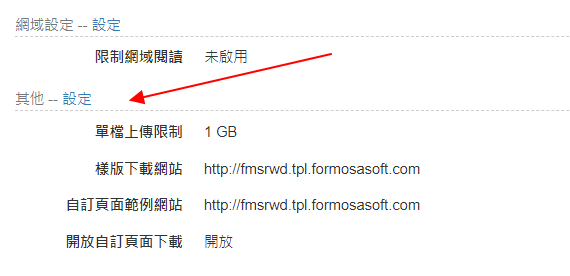
- 個別帳號設定
在「系統管理 / 使用者管理」,點擊特定帳號「編輯」,就可以設定單檔的上傳限制了。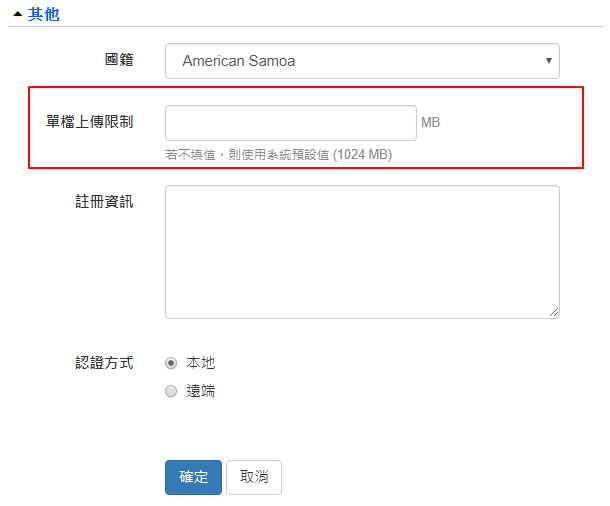
新網址:
上傳檔案時,有沒有檔案大小的限制?
基本上,他會受到以下幾個系統設定值的影響,其中檔案包含影片及附件。
- 單一檔案的上傳限制
系統分成影片 (EverCam 或一般影片) 和附件兩種設定,可以統一設定或個別使用者設定。
- 資料夾容量的限制
同上,統一的預設值之外,每個資料夾也可以獨立設定。
- 系統總容量
除了硬碟的容量之外,也可以從母站管理端設定每個網站的總容量限制。
以下,是系統相關設定的教學。
未登入或權限不足!
- 位置
-
- 資料夾名稱
- [已移動] 進階 ~ tms+ 訓練系統
- 上傳者
- 羅楨媛
- 單位
- 台灣數位
- 建立
- 2019-11-15 17:02:47
- 最近修訂
- 2025-04-05 12:04:53